视频流启动环境配置(虚拟机)
在搭建好的虚拟机环境中部署云手机容器环境和视频流容器时,需要根据虚拟机内部CPU以及GPU核数对cfct_video和cfct_config文件做相应调整和修改视频流启动和配置文件。
请参见《Kbox云手机容器 特性指南》的“软件部署”以及《视频流引擎 特性指南》的“软件部署”章节在虚拟机内部署云手机容器环境和运行视频流云手机。
具体操作步骤如下所示:
- 请参见《视频流引擎 特性指南》的“软件部署”解压缩出cfct_video和cfct_config文件。
- 修改cfct_config脚本适配虚拟机80核CPU和虚拟机4 GPU节点。
- 打开cfct_config脚本。
vim cfct_config
- 按“i”进入编辑模式,增加以下内容。
VIDEO_CPU_MAP_80CORE_MODE0=( "${MODE0_CPUS0_320[0]}" "${MODE0_CPUS0_320[1]}" "${MODE0_CPUS0_320[2]}" "${MODE0_CPUS0_320[3]}" "${MODE0_CPUS0_320[4]}" "${MODE0_CPUS0_320[5]}" "${MODE0_CPUS0_320[6]}" "${MODE0_CPUS0_320[7]}" "${MODE0_CPUS0_320[8]}" "${MODE0_CPUS0_320[9]}" "${MODE0_CPUS0_320[10]}" "${MODE0_CPUS0_320[11]}" "${MODE0_CPUS0_320[12]}" "${MODE0_CPUS0_320[13]}" "${MODE0_CPUS0_320[14]}" "${MODE0_CPUS0_320[15]}" "${MODE0_CPUS0_320[16]}" "${MODE0_CPUS0_320[17]}" "${MODE0_CPUS0_320[18]}" "${MODE0_CPUS0_320[19]}" "${MODE0_CPUS0_320[20]}" "${MODE0_CPUS0_320[21]}" "${MODE0_CPUS0_320[22]}" "${MODE0_CPUS0_320[23]}" "${MODE0_CPUS0_320[24]}" "${MODE0_CPUS0_320[25]}" "${MODE0_CPUS0_320[26]}" "${MODE0_CPUS0_320[27]}" "${MODE0_CPUS0_320[28]}" "${MODE0_CPUS0_320[29]}" "${MODE0_CPUS0_320[30]}" "${MODE0_CPUS0_320[31]}" "${MODE0_CPUS0_320[32]}" "${MODE0_CPUS0_320[33]}" "${MODE0_CPUS0_320[34]}" "${MODE0_CPUS0_320[35]}" "${MODE0_CPUS0_320[36]}" "${MODE0_CPUS0_320[37]}" "${MODE0_CPUS0_320[38]}" ) VIDEO_CPU_MAP_80CORE_MODE1=( "${MODE1_CPUS0_320}" ) VIDEO_GPU_MAP_80CORE=( "${GPUS[0]}" "${GPUS[1]}" "${GPUS[2]}" "${GPUS[3]}" )
- 按“Esc”键退出编辑模式,输入:wq!并按“Enter”键保存并退出文件。
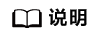
上述的配置的CPU核心以及GPU节点仅供参考,请根据实际虚拟机的资源分配以及业务的需要,灵活地调整该配置。
- 打开cfct_config脚本。
- 修改cfct_video脚本适配当前虚拟机80核。
- 打开cfct_video脚本。
vim cfct_video
- 按“i”进入编辑模式,新增以下内容至elif [ $num_of_cpus -eq 64 ]; then上方。
elif [ $num_of_cpus -eq 80 ]; then if [ ${CPU_BIND_MODE} -eq 0 ]; then VIDEO_CPU_MAP=(${VIDEO_CPU_MAP_80CORE_MODE0[*]}) elif [ ${CPU_BIND_MODE} -eq 1 ]; then VIDEO_CPU_MAP=(${VIDEO_CPU_MAP_80CORE_MODE1[*]}) else EXIT_ERROR "CPU_BIND_MODE error: ${CPU_BIND_MODE}" fi VIDEO_GPU_MAP=(${VIDEO_GPU_MAP_80CORE[*]})
- 按“Esc”键退出编辑模式,输入:wq!并按“Enter”键保存并退出文件。
- 打开cfct_video脚本。
- 请参见《视频流引擎 特性指南》的“启动视频流云手机”调用cfct_video脚本即可成功在虚拟机启动视频流容器。

父主题: 部署指南